[AutoCAD] CAD怎么绘制连板?CAD绘制连板的技巧CAD是一款功能强大的绘图软件,但是有很多用户还不知道CAD怎么绘制连板,下面小编给大家带来了绘制教程,感兴趣的可以来学习一下哦... 22-07-06
cad怎么绘制连板?有很多小伙伴还不知道怎么操作,别着急,今天小编给大家带来了cad绘制连板的步骤,还不知道的小伙伴快来学习一下吧,希望能够帮助到大家。
第1步
在命令行输入直线命令l,将鼠标移向右方,输入尺寸77,单击回车。然后将鼠标移向下方,继续输入尺寸34,回车。

第2步
然后向左方绘制47,向下绘制10,向左绘制30,向上绘制44,单击回车,单击esc退出。
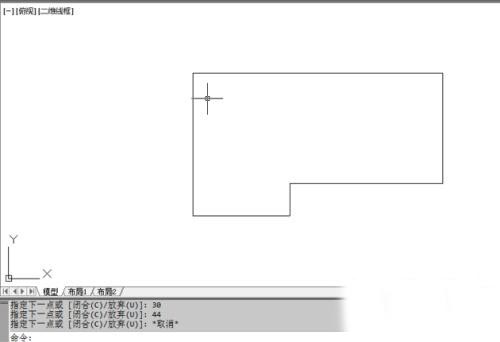
第3步
然后绘制内测图形,单击回车继续执行直线命令,在命令行中输入from命令,通过偏移方式找直线的起点,单击回车,选择图形左上方的点为基点,输入偏移量,x方向偏移量为10,y方向偏移量为-4
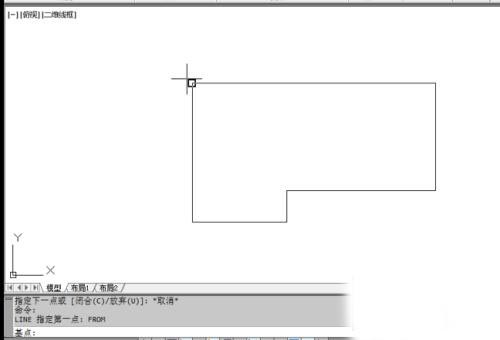
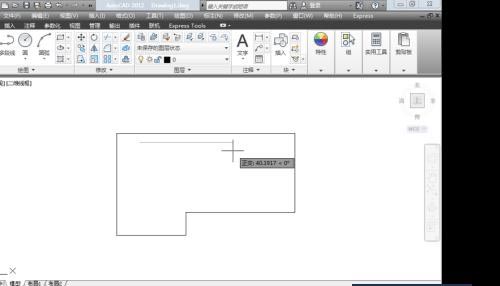
第4步
然后向右绘制15,向下绘制5,向右绘制35,回车,向上绘制5,回车,向右12,向下24,向左12,向上5,向左35,向下15,向左15,向上34,回车,退出
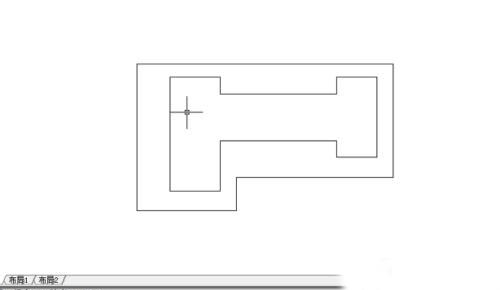
第5步
命令c,寻找圆心,输入from ,回车,输入偏移量x方向8,y方向-10,输入半径3,回车。
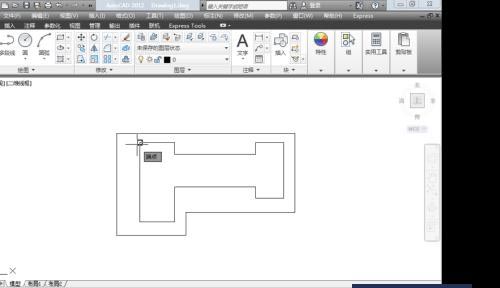
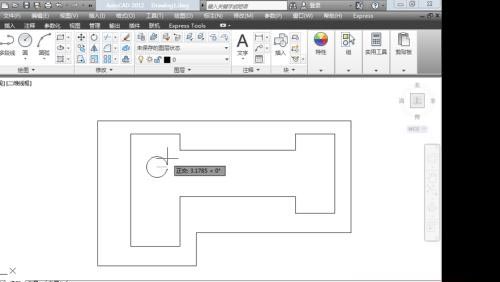
第6步
连板图片绘制完成。
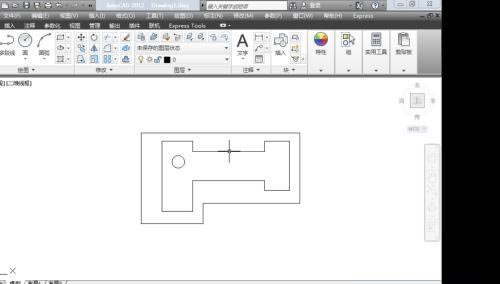
以上就是小编给大家带来了的全部内容了,感谢大家的阅读!希望这篇教程解答能对大家有所帮助。更多相关软件教程请关注代码网。
相关文章:
-
[AutoCAD] CAD如何绘制方框?CAD绘制方框的教程CAD可以用于绘制二维制图和基本三维设计,那大家知道CAD如何绘制方框吗?下面小编给大家详细讲解一下,需要的用户可以参考…
-
[AutoCAD] CAD如何画二维平面图形?CAD画二维平面图形教程CAD可以用于绘制二维制图和基本三维设计,那大家知道CAD如何画二维平面图形吗?下面小编给大家详细讲解一下,需…
-
[AutoCAD] CAD怎么快速修改点的大小?CAD修改点的大小教程CAD是一款功能强大的绘图软件,可以使用各种命令进行绘制图纸,那大家知道CAD怎么快速修改点的大小吗?下面小编…
-
[AutoCAD] CAD如何用控制点画样条曲线?CAD用控制点画样条曲线技巧CAD里面绘制图形的方法很多,使用最多的就睡曲线,那大家知道CAD怎么用控制点画样条曲线吗?下面小编给…
-
[AutoCAD] CAD如何使用线性标注命令?CAD使用线性标注命令方法CAD制图完成之后还需要将尺寸进行标注,那大家知道CAD线性标注命令怎么使用吗?下面小编给大家带来了教程,…
-
[AutoCAD] CAD怎么使用阵列工具?CAD使用阵列工具技巧CAD在一张图纸里某一图形的使用频率很高,可以使用阵列工具,下面小编给大家介绍一下使用的方法,需要的用户可以学习一…
版权声明:本文内容由互联网用户贡献,该文观点仅代表作者本人。本站仅提供信息存储服务,不拥有所有权,不承担相关法律责任。
如发现本站有涉嫌抄袭侵权/违法违规的内容, 请发送邮件至 2386932994@qq.com 举报,一经查实将立刻删除。

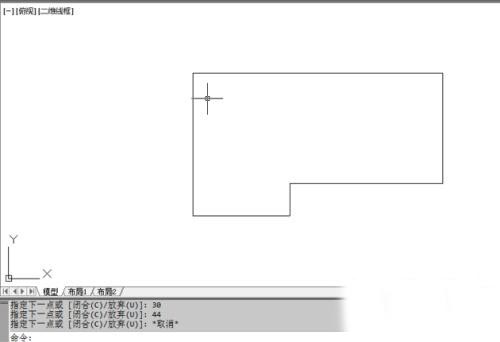
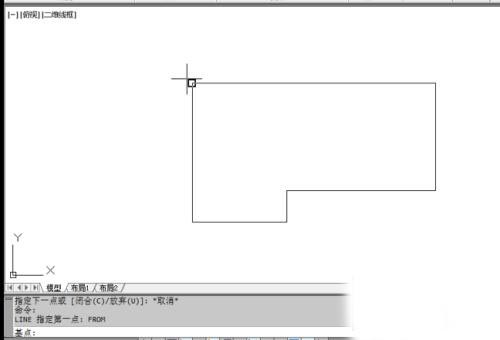
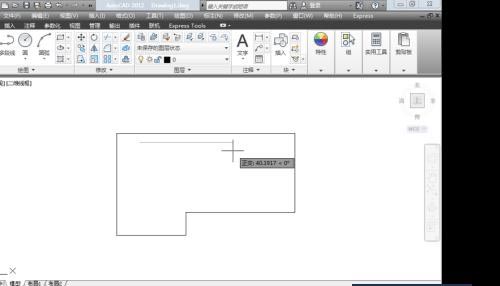
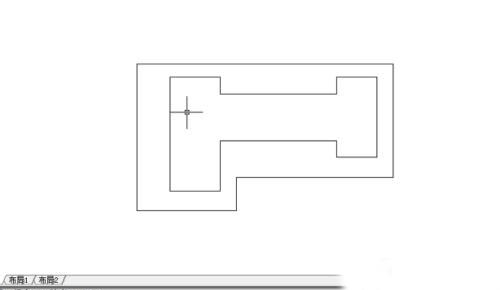
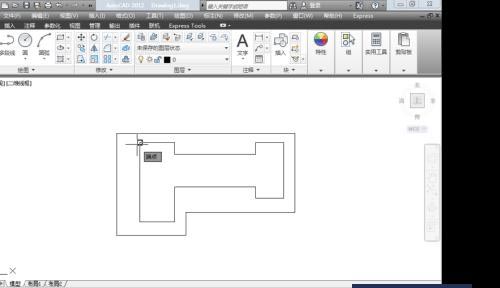
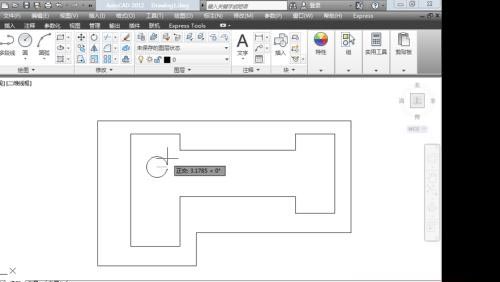
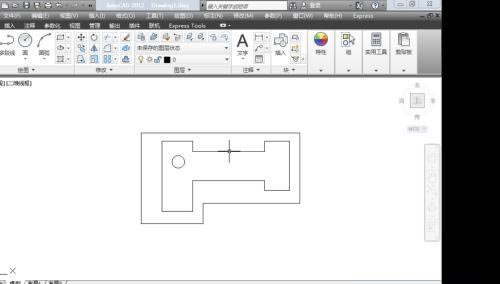

发表评论